- Utilizzare il comando Apri e selezionare File di Autodesk Inventor (*.iam,*.idw,*.dwg,*.ipt,*.ipn) dall'elenco a discesa Tipo file:.
- Passare al livello superiore in :\Users\Public\Documents\Autodesk\Inventor [versione]\Tutorial Files\Keyboard e selezionare Keyboard.ipt dall'elenco dei file. Fare clic su Apri per aprire il file di parti.
- Nella finestra grafica viene visualizzato il file di parti della tastiera completato. Ruotare la parte per visualizzare le lavorazioni.
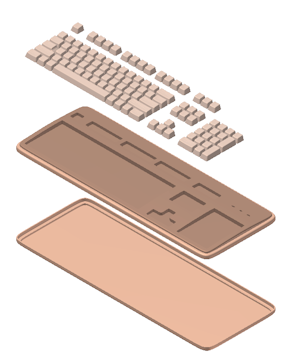
Nel browser Modello vengono elencate le operazioni eseguite sul file di parti dopo essere stato convertito in Autodesk Inventor. Si noti che l'icona che indica lo stato non aggiornato viene visualizzata davanti al nodo del file Keyboard.wire nel browser.
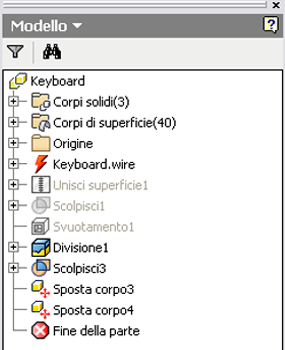
Questa icona indica che il file wire di Alias originale è stato modificato dalla prima volta in cui è stato convertito in Autodesk Inventor. A questo punto il file di parti di Autodesk Inventor non è più sincronizzato.
- Fare clic sull'icona Aggiorna sulla barra degli strumenti Accesso rapido
 per caricare la versione più recente del file di Alias. Dopo un breve ritardo dovuto al caricamento del file wire, la finestra di dialogo Aggiorna documento parte visualizza numerosi messaggi di errore. Numerose lavorazioni presenti nel file wire di Alias originale non sono nel file wire di Alias aggiornato.
per caricare la versione più recente del file di Alias. Dopo un breve ritardo dovuto al caricamento del file wire, la finestra di dialogo Aggiorna documento parte visualizza numerosi messaggi di errore. Numerose lavorazioni presenti nel file wire di Alias originale non sono nel file wire di Alias aggiornato. - Fare clic su Accetta per chiudere la finestra di dialogo Aggiorna documento parte.
Il nodo Keyboard.wire viene visualizzato nel browser Modello con un carattere di colore rosso ad indicare che l'associazione tra il file wire di Alias e il file di parti di Autodesk Inventor non è più corretta.
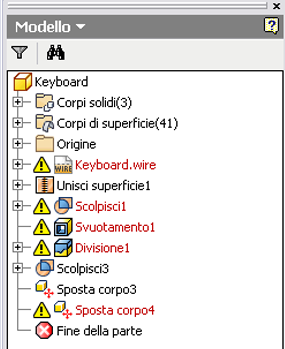
- Fare clic con il pulsante destro del mouse sul nodo Keyboard.wire nel browser Modello e scegliere Aggiorna associazioni dal menu contestuale. Durante la conversione dei dati si può osservare un ritardo. Al termine dell'operazione, viene visualizzata la finestra di dialogo Aggiorna associazioni. Nota: Nella finestra grafica vengono visualizzate due viste traslucide. La vista a sinistra mostra le informazioni contenute nel file wire. La vista a destra mostra le informazioni aggiornate in Autodesk Inventor.
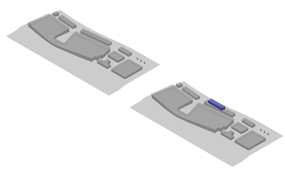
Il nome del layer Tools viene visualizzato nell'elenco a discesa nella parte superiore della finestra di dialogo Aggiorna associazioni.
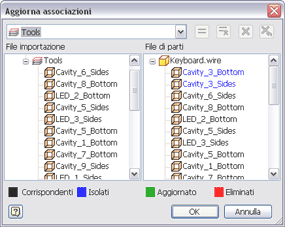
La finestra di dialogo contiene due elenchi con sotto una legenda dei colori. Non preoccuparsi se i colori nella legenda appaiono leggermente diversi da quelli visualizzati sullo schermo. La ragione risiede nel fatto che la legenda dei colori è basata sullo schema colori di Autodesk Inventor in uso.
L'elenco a sinistra visualizza i nomi delle superfici provenienti da Alias. I nomi delle superfici di Autodesk Inventor corrispondenti vengono visualizzati sulla destra. Da sinistra a destra, i quattro pulsanti di stato vengono corrispondono alle superfici corrispondenti, isolate, aggiornate ed eliminate. Nell'elenco del file di parti Keyboard a destra, osservare che le superfici Cavity_3_Bottom e Cavity_3_Sides siano isolate. Le due superfici non esistono più nel file di parti di Autodesk Inventor in seguito alla modifica del file wire di Alias originale. I nomi delle superfici isolate vengono visualizzati sempre nella parte superiore dell'elenco di destra. Tali superfici devono essere eliminate.
Nota: Esistono numerosi modi in cui è possibile eliminare queste due superfici. È possibile selezionarle singolarmente oppure selezionarle insieme tenendo premuto il tasto CTRL. Una volta selezionate le superfici, fare clic sul pulsante X nella parte superiore destra della finestra di dialogo per eliminarle. In alternativa, è possibile fare clic con il pulsante destro del mouse e scegliere Elimina dal menu contestuale quando vengono evidenziati i nomi delle superfici. - Eliminare Cavity_3_Bottom e Cavity_3_Sides dall'elenco dei file di parti sulla destra. I nomi delle superfici eliminate vengono ora visualizzati nell'elenco con un colore diverso. È possibile osservare la stessa variazione di colore nella finestra grafica.
- Selezionare il layer Body dall'elenco a discesa dei nomi dei layer nella parte superiore della finestra di dialogo.
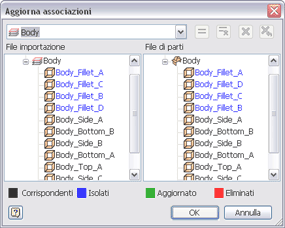
Si noti che le quattro superfici derivanti dal layer Body di Alias sono isolate. In questo esempio, le superfici sono ancora presenti nei due modelli, ma le variazioni sono notevoli ed è necessario trovare una corrispondenza.
- Per trovare una corrispondenza tra le superfici isolate, selezionare Body_Fillet_A dall'elenco del file di importazione relativo a Body sulla sinistra. Quindi selezionare Body_Fillet_A dall'elenco del file di parti relativo a Body sulla destra. Fare ora clic sul comando Crea corrispondenza = a destra dell'elenco a discesa dei layer. Nota: È inoltre possibile creare una corrispondenza tra le due superfici facendo clic con il pulsante destro del mouse e scegliendo Crea corrispondenza dal menu contestuale quando vengono evidenziati i nomi delle superfici.
I nomi delle due superfici negli elenchi dei file cambiano colore e vengono visualizzati con la stessa variazione di colore anche nella finestra grafica.
- Ripetere la procedura per creare la corrispondenza con Body_Fillet_B e le altre due superfici. Assicurarsi di premere il pulsante = (il comando Crea corrispondenza) dopo aver selezionato ogni coppia di nomi di superficie dagli elenchi.
- Una volta trovata una corrispondenza per tutte e quattro le superfici, fare clic su OK per uscire dalla finestra di dialogo Aggiorna associazioni.
Durante l'aggiornamento delle associazioni tra le superfici è possibile osservare un lieve ritardo. Al termine dell'operazione, il file di parti di Autodesk Inventor viene visualizzato nella finestra grafica con le modifiche apportate nel file wire di Alias modificato.

Viene visualizzata anche la finestra di dialogo Aggiorna associazioni in cui viene indicato che non è possibile creare Unisci superficie4. Questo messaggio di errore viene visualizzato poiché le due superfici utilizzate per creare Unisci superficie4 (Cavity_3_Bottom e Cavity_3_Sides) sono state eliminate.
- Fare clic su Accetta per chiudere la finestra di dialogo Aggiorna associazioni.
- Espandere il nodo Scolpisci1 nel browser Modello e osservare l'icona accanto a Unisci superficie4.
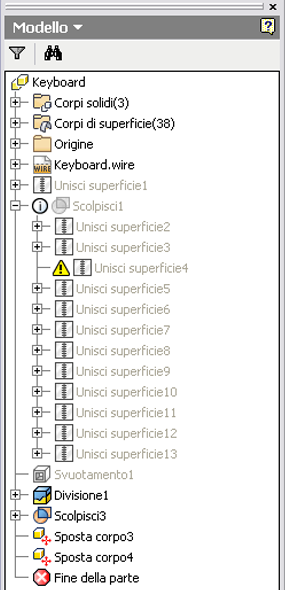
- Sebbene non sia necessario, è possibile fare clic con il pulsante destro del mouse su questo nodo e scegliere Elimina dal menu contestuale se si desidera rimuoverlo dal browser Modello. Per rimuovere l'icona accanto al nodo Scolpisci1, fare clic con il pulsante destro del mouse su Scolpisci1 e scegliere Modifica lavorazione dal menu contestuale. Quando viene visualizzata la finestra di dialogo Scolpisci, fare clic su OK per chiudere la finestra di dialogo e ricreare la scultura.
- Se lo si desidera, è possibile spostare il marcatore Fine della parte sopra Sposta corpo3 nel browser Modello per visualizzare la tastiera aggiornata in una rappresentazione non esplosa.

- Non salvare Keyboard.ipt.